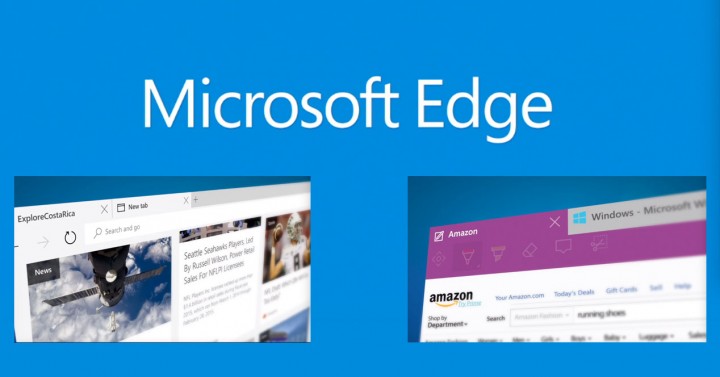
L’aggiornamento di Windows 10 Creators è ora disponibile per tutti i sistemi Windows 10, l’obiettivo principale di questo aggiornamento è quello di rendere Windows 10 più creativo.
Contiene molte correzioni, patch e funzionalità per il sistema Windows 10.
Ma include anche diversi problemi come la non funzionante WiFi, la connessione a Internet lento, il problema Audio / Video e altro ancora.
In questa sezione cercheremo di risolvere il Browser Microsoft Edge non rispondente dopo l’aggiornamento all’aggiornamento Creatori.
Per risolvere questo problema è necessario prendere l’aiuto dello strumento di facile installazione di Microsoft.
Leggi anche: Top 6 Metodi per risolvere il problema ‘Non c’è niente da registrare’ Gioco barra dei messaggi in Windows 10
Questo strumento ti aiuterà a diagnosticare il browser Web Microsoft Edge e renderlo perfetto.
Innanzitutto è necessario scaricare Microsoft Easy strumento di correzione dalla pagina web ufficiale (http://aka.ms/diagiebrowser).
Fai clic sul link “Scarica” o “Fix this problem” presente nel link indicato sopra.
Dopo il download, eseguire lo strumento Microsoft Easy Fix e seguire le istruzioni riportate di seguito:
- Il browser web visualizza una finestra di dialogo come mostrato nelle immagini riportate di seguito.
Se si utilizza Internet Explorer 11, la notifica di download verrà visualizzata nella parte inferiore del browser web.
In Google Chrome, la notifica di download verrà visualizzata nella parte inferiore del browser web.
In Mozilla Firefox 28.0, la finestra di dialogo Salva file visualizzata nel browser web.
- Dopo aver scaricato il file, eseguirlo nel sistema. Per eseguire questo strumento,
- Andare al punto in cui il file scaricato è generalmente disponibile nella cartella di download.
- Fare doppio clic sul file scaricato per eseguirlo.
Nota: per eseguire questo strumento è necessario accedere a Windows come amministratore.
Se non sei amministratore, il tuo sistema visualizzerà una notifica di controllo dell’account utente come mostrato di seguito.
Fare clic su YES per consentire il sistema e eseguire questo strumento.
- Dopo di che, segui semplicemente la propria notifica dello schermo per risolvere il problema.
- La soluzione di facile soluzione completa il processo di risoluzione dei problemi e può risolvere facilmente il problema.
Un’altra soluzione per sbarazzarsi di Microsoft Edge Browser non risponde alla questione sono:
Ripristina il tuo browser per risolvere il problema di Microsoft Edge Browser non risposto
Fase 1: Semplicemente, segui il percorso indicato di seguito:
C:\Users\%username%\AppData\Local\Packages\Microsoft.MicrosoftEdge_8wekyb3d8bbe
Dopo aver raggiunto questa cartella, eliminare tutto ciò che è presente.
NOTA: Devi sostituire il% username% con il tuo nome utente.
Fase 2: apri ora il powershell con la licenza di amministratore.
Per aprire questo, andare alla casella di ricerca del sistema, cercare i poteri e aprirlo.
Nella finestra di comando powershell, digitare il codice riportato di seguito e premere il tasto Invio.
Get-AppXPackage -AllUsers -Name Microsoft.MicrosoftEdge | Foreach {Add-AppxPackage -DisableDevelopmentMode -Registrare “$ ($ _. InstallLocation) \ AppXManifest.xml” -Verbose}
Una volta eseguito questo comando, il bordo Microsoft viene reimpostato alle impostazioni predefinite.
Conclusione: L’istruzione data sopra descritta risolverà definitivamente i problemi e risolve il Browser Web non risponente di Microsoft Edge.
È inoltre necessario assicurarsi che il browser del bordo venga aggiornato.
Hardeep has always been a Windows lover ever since she got her hands on her first Windows XP PC. She has always been enthusiastic about technological stuff, especially Artificial Intelligence (AI) computing. Before joining PC Error Fix, she worked as a freelancer and worked on numerous technical projects.